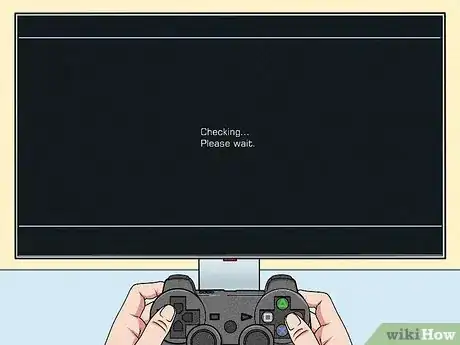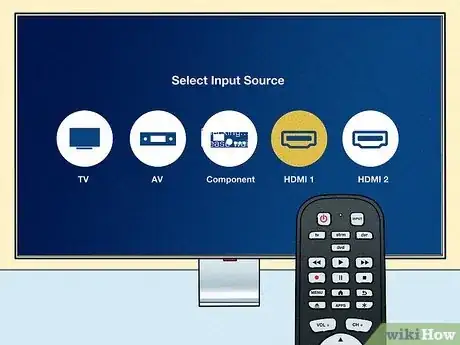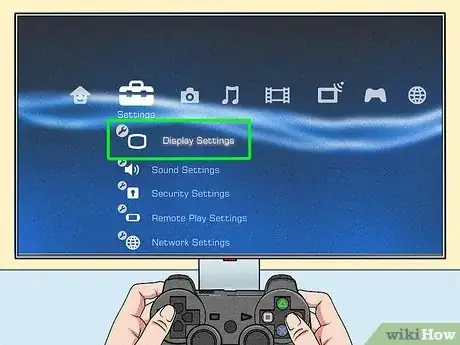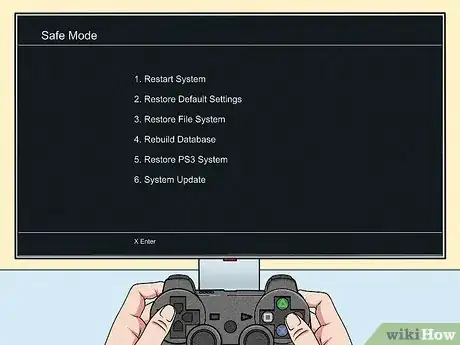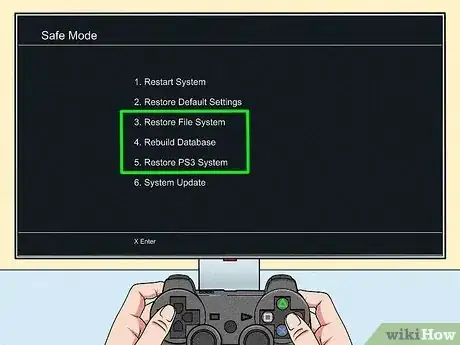X
wikiHow是一个“多人协作写作系统”,因此我们的很多文章都是由多位作者共同创作的。 为了创作这篇文章,志愿作者多次对文章进行了编辑和改进。
这篇文章已经被读过34,218次。
可能有很多种不同的原因都需要你重置你的PS3设备。如果你的游戏或视频卡顿无响应,进行快速重置操作应该能修复这个问题。如果你更换了视频线后遇到问题,可以尝试重置视频输出设置来解决问题。如果你遇到频繁地锁定或是主界面(XMB又名图形化用户交互界面)有问题,你可能需要尝试使用安全模式中的硬盘驱动器工具来进行修复。
步骤
方法 1
方法 1 的 3:
重置卡顿的PS3
方法 2
方法 2 的 3:
重置视频输出设置
方法 3
方法 3 的 3:
开启安全模式
-
了解你为什么需要使用安全模式。PS3设备的安全模式允许你使用一些诊断和修复工具,来修复系统经常卡顿和遇到故障等问题。你可以使用安全模式来重建文件系统,或将PS3重置为出厂设置。
-
备份你已保存的游戏文件。在对PS3文件系统尝试任何修复工作前,最好先备份你保存的所有数据,以防修复出现差错而导致文件的丢失。你可以将数据备份到优盘上,保存的大部分的游戏文件的大小在5-20 MB之间。
- 将优盘插入PS3。
- 打开游戏菜单,选择“数据备份”。
- 前往你想要备份的第一个游戏。
- 按下△,选择“复制”。
- 选择你的USB驱动器,并复制文件。重复以上操作来保存你想要备份的所有游戏文件。
-
关闭你的PS3。想要进入安全模式,你需要先关闭你的PS3设备。
-
长按电源按钮,你会听到第一声哔声。
-
继续按住电源按钮,直到你听到第二声哔声,然后是第三声哔声。接着系统会关闭电源,电源灯也会变成红色。
-
再次按住电源按钮。你会听到和之前一样的第一声和第二声哔声。
-
继续按住电源按钮,直到你听到一个快速的哔哔声。松开电源按钮。接着,你能看到写有“使用USB连接控制器,然后按下PS按钮”的信息。
-
连接手柄控制器,并打开它。在安全模式中,你无法使用无线手柄控制器。
-
使用安全模式来重置你的PS3。你可以从多个选项中挑选一种方法,来帮助你修复PS3正遇到的问题。按顺序尝试以下选项,来看看是否能修复问题。如果一种方法不行,就尝试使用下一个。
- 恢复文件系统 - 这会尝试修复硬盘上受损的文件。
- 重建数据库 - 这会尝试修复硬盘上的数据库信息。它会删除各种消息和通知,也会删除你创建的文件夹。不过不会删除文件。
- 恢复PS3系统 - 这会将PS3重置恢复为默认出厂设置,硬盘上存储的所有数据也会被删除。请确保您在进行此项修复操作前,已备份了所有你想要保存的文件和数据。
广告
关于本wikiHow
广告